Como Compartilhar o Calendário do iCloud no iPhone e iPad?
Miscelânea / / August 05, 2021
Se você está planejando algum evento com amigos, é uma boa ideia compartilhar as datas e horários com eles. Isso ajudará a organizar as coisas de uma maneira melhor. Todos ficarão informados desse evento. A maneira ideal de fazer isso é compartilhe o calendário iCloud para um evento no seu iPhone ou iPad.
As pessoas com quem você compartilha a agenda podem fazer alterações nos eventos de data e hora específicas. Eles também podem editar eventos existentes. Se você é quem dá a ordem e deseja que os outros só possam ver o calendário, você pode impor restrições. Descrevi as etapas para fazer tudo isso neste guia. Então vamos começar.

Índice
-
1 Compartilhe o Calendário do iCloud no iPhone / iPad
- 1.1 Compartilhando o Calendário do iCloud
- 1.2 E se você não quiser que a outra pessoa edite o calendário
- 1.3 As notificações constantes incomodam você
Compartilhe o Calendário do iCloud no iPhone / iPad
Antes de saber como compartilhar o calendário do iCloud, você deve se certificar de que ativou o Calendário em iCloud. Para verificar isso,
- Vou ao Configurações Aplicativo
- Toque em Nome Apple ID
- Então vá para iCloud
- nas abas, Apps usando o iCloud olhe para Calendários

- Certifique-se de que o botão ao lado dele esteja ativado (se não, segure e deslize para a direita para ativar o botão)
Compartilhando o Calendário do iCloud
- Abrir Calendário > Na parte inferior, toque em Calendários
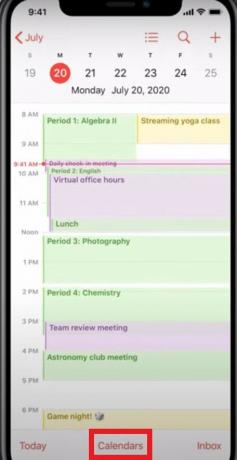
- Toque no "Eu" botão ao lado do evento que você deseja compartilhar

- Em seguida, toque em Adicionar pessoa

- Digite o nome da pessoa em seus contatos com quem deseja compartilhar a agenda
- Depois de terminar, toque Adicionar
E se você não quiser que a outra pessoa edite o calendário
Como mencionei anteriormente, você pode restringir o acesso da pessoa com quem compartilhou o calendário do iCloud. Quero dizer, por restrição, a pessoa só pode ver a agenda e não pode fazer nenhuma alteração nos eventos ou datas.
Para fazer isso,
- Toque em Calendários,
- Em seguida, toque no "Eu" botão ao lado da agenda compartilhada,
- então toque no Nome da pessoa.
- Existe a opção de Permitir edição. Você pode tocar no botão para habilitar ou desabilitar a edição pelas pessoas que têm acesso ao calendário.
- Toque em Pare de compartilhar para impedir que outra pessoa compartilhe os eventos com terceiros ou pessoa não relacionada.
As notificações constantes incomodam você
Se você não gosta de receber notificações de vez em quando, desative as notificações da agenda específica que compartilhou. Isso é necessário quando outra pessoa tem acesso de edição ao calendário. Quando essa pessoa o edita, como um membro compartilhado, você recebe uma notificação da edição. Notificações constantes são irritantes.
Então, para parar de receber notificações,
- Vou ao Configurações aplicativo
- Sob Notificações,> vá para Calendário
- Abrir Mudanças no calendário compartilhado.
- Toque no botão ao lado do Permitir notificações opção para desativar notificações.
Então, isso é tudo sobre como criar, compartilhar e ajustar o calendário do iCloud no seu iPhone e iPad. Da próxima vez que você tiver um evento para participar ou gerenciar com outros colegas e amigos, use este recurso para organizá-lo sem problemas. Espero que este guia tenha sido útil para você.
Leia a seguir,
- Como definir limites de comunicação no tempo de tela no iPhone ou iPad
- Opção de desconexão do ID Apple esmaecida: como corrigir
- Como dividir um vídeo no iPhone e adicionar efeitos a um vídeo
Swayam é um blogueiro profissional de tecnologia com mestrado em aplicativos de computador e também tem experiência com desenvolvimento Android. Ele é um grande admirador do Stock Android OS. Além dos blogs de tecnologia, ele adora jogar, viajar e tocar / ensinar guitarra.



